今回は、新しいパソコンを一式購入し、一から環境を構築しました。前の環境をコピーせず新規に作るのは面倒でしたが、心機一転、変なものが残っていないきれいな環境にするのもいいかなぁと思い頑張りました (というか、まだまだいろいろやり残しがあり、頑張っている最中です)。今回の環境は、Windows 10、Office 2016 (64 ビット版)、SDL Trados Studio 2017 で、手順はざっとこんな感じです。
1. Windows のユーザー名を設定
3. SDL Trados Studio 2017 をインストール
4. Trados の設定を移行
5. プラグインを移行、アプリは再インストール
1. Windows のユーザー名を設定
まずは、Windows の設定です。Trados を使う予定なら気を付けておきたいのが Windows のユーザー名です。 Trados では、コメントや変更履歴などに、問答無用で Windows のユーザー名が記録されてしまいます。これを Trados 側の設定で変更することはできません。詳しくは、以前の記事「 Trados で使われるユーザー名 」を参照してください。
私は個人の自宅で作業をしているのですが、前のパソコンではあまり考えず変な名前を付けてしまい、かなり後悔しました。コメントや変更履歴に記録されるユーザー名は、翻訳会社さん側で、誰のコメントなのか、誰の変更なのかを区別するために確認している可能性があり、変な名前にするとちょっと恥ずかしい思いをします。
ユーザー名に使う名前は、正直に本名でもいいですが、私は私本人が特定されないように「Translator A」のような汎用的な名前を使っています。コメントや変更履歴は、レビューアーなど外部の人にそのまま送られることが多いですし、sdlxliff ファイルに登録されたユーザー名は、処理方法によってはクライアントまで行ってしまう可能性があります。
実際には、知らない人の名前をメモリなどで目にしてもそれほど気にはならないですが、とは言っても自分の名前をあまり広くお知らせしたくはないので、なるべく名前が残らないように気を付けています。
2. Office の 64 ビット版をインストール
これまで Office は 32 ビット版を使っていましたが、思い切って 64 ビット版にしました。Trados が 64 ビット版をサポートしているのかどうかは調べてもはっきりとわからなかったのですが、まあ大丈夫だろうと思って入れてみました。
結果は、今のところ問題なく動いています。さすがに、Word のバイリンガル ファイルを使うことはもうないと思うので、大丈夫でしょう。
Office の 64 ビット版のインストールは少し手間取りました。「64 ビット版をインストールしよう」と決めて注意しながらインストール手順を進めたつもりでしたが、画面上の指示に従っていたらいつの間にか 32 ビット版がインストールされてしまいました。仕方ないので、32 ビット版をいったんアンインストールして、再挑戦しました。実は、下図の「その他のオプション」から選ぶことができました。わかりにくいよ〜 (T-T)
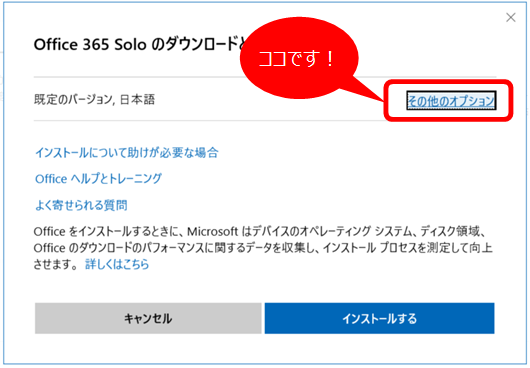
3. SDL Trados Studio 2017 をインストール
いよいよ Trados のインストールです。私は、まだ 2017 のライセンスしかないので、SDL のサイトからダウンロードできる以下をインストールしました。
SDLTradosStudio2017_SR1_44945.exe (SDL Trados Studio 2017 SR1 CU15)
これをインストールして、その後はアップデートしてはいけません!
※※※※※ 追記 2019/12/26 ※※※※※※※※※※※※※※※※※
ここで取り上げた問題は、2017 でも解決されました。
SDL Trados Studio 2017 SR1 CU18 (Build 14.1.10018.54792) に更新すれば、問題が発生しなくなると思います。私は、問題が発生していたパッケージを 2 つ試してみましたが、2 つとも無事に開くことができました。
かなり困っていたので、解決してホントに良かったです。
※※※※※※※※※※※※※※※※※※※※※※※※※※※※※※
アップデートすると、パッケージが開けなくなるという問題が発生します。詳しくは、こちらの記事「 パッケージが「正常に」開かない 」を参照してください。この問題は、全角文字がファイル名などに含まれる場合に発生しますが、かなり致命的です。(2017 で修正して欲しいので、しつこく書いてすみません。) コミュニティ での投票にご協力頂けると大変助かります (_ _)
試用版を有効に使いましょう!
さて、Trados をダウンロードしてインストールしてみたら、なんと試用版として使うことができました。試用版の存在はすっかり忘れていたので、これは嬉しい誤算でした。試用版が使えれば、同時に 2 つのパソコンで Trados を起動できるので、ライセンスのアクティベートと非アクティベートを繰り返す手間がなくなり、とても便利です。
試用版は 30 日間使えます。しかも、Professional 版の機能を使えます。試用版はライセンスをいったんアクティベートすると使えなくなるので、試用期間が終了するまでアクティベートはしないでおきます。ボタンが表示されてくると、ついつい癖でアクティベートしたくなりますが、そこは細心の注意を払って回避します。試用期間の途中でアクティベートしたらもったいないです。
で、2017 の試用期間が終わったら、今度は、2019 の試用版が使えるのではないかと思っています。そうすれば、約 2 か月は時間があることになるので、移行の面倒な作業をするのには便利そうです。
4. Trados の設定を移行
Trados をインストールできたら、ショートカット キーなどの設定を前の環境から移行します。方法は簡単です。以下のファイルを前の環境からコピーするだけです。
C:\Users\[ ユーザー名 ]\AppData\Roaming\SDL\SDL Trados Studio\14.0.0.0\UserSettings.xml
この方法は、少し古い情報ですが「 Ctrl/Shift shortcuts for cut, copy and paste 」を参考にしています。今回の私の場合は特に問題ありませんでしたが、正式な方法とは言えないようなので、試す方は自己責任でお願いします (^_^;)
このファイルには、ショートカット キーだけでなく、AutoText の内容も含まれています。AutoText は、単体でインポート/エクスポートすることもできますが、このファイルをコピーしてしまえばその手間も省けます。
ただ、Trados のショートカット キーの設定は、かなり複雑で、面倒で、動きもなんだか不可解です。私は、長年使っているうちに、正直、何をどう設定したのかわからなくなってしまっています。今回は前の環境からコピーしましたが、新しい環境にしたらいっそのこと前の設定は捨ててまっさらな状態から始める、というのも一案かと思います。
5. Trados のプラグインを移行、アプリは再インストール
ここまでで Trados は使えるようになりましたが、まだプラグインとアプリが残っています。Trados に組み込んで使うプラグインは、フォルダーをコピーするだけでまとめて移行できます。1 つ 1 つインストールし直さなくても大丈夫です。Trados の外で動くアプリは、1 つ 1 つインストールし直すしか方法がなさそうです。
プラグインを移行するためにコピーするのは、以下の 2 つのフォルダーです。
C:\Users\[ ユーザー名 ]\AppData\Roaming\SDL\SDL Trados Studio\14\Plugins\
Packages
Unpacked
基本的には、Packages をコピーするだけで大丈夫です。Unpacked は Trados が自動的に作成するらしいので、コピーしなくても問題ありません。
では、Unpacked は何かというと、各プラグインで行った設定などが格納されているようです。私は、 Regex Match AutoSuggest Provider を使っていますが、このプラグインで設定していた正規表現は、Packages をコピーしただけでは復元されず、Unpacked をコピーしたら復元されました。
私の場合、設定が消えて困ったプラグインはこの 1 つくらいです。新しい環境での動作が不安な場合は、Packages だけをコピーして、Unpacked は Trados に作らせる、という方が安全かもしれないです。
さて、プラグインはこれで移行できたのですが、Trados の外で動くアプリは 1 つ 1 つインストールし直しました。 PackageReader 、 SDLTMExport 、 Glossary Converter などです。何をインストールしていたかなんてすっかり忘れているもので、実際に使おうとして、あぁこれもない、あれもない、となって徐々にインストールしていきました。
今回は、以上です。Trados 以外にも、辞書ツールとか、AutoHotkey とか、Trados 以外の CAT ツールとか、まだまだ格闘の日々は続きそうです。新しい環境を作るときはいつも、きれいに使っていこう、と思うのですが、そのうちぐちゃぐちゃになりよくわからなくなってしまうんですよね。で、もうよくわからないから、一気に新しい環境にしちゃおうとなって、結局、今回のような状態に陥っています。はぁ、進歩がないです。
| |
|
CU15
パッケージが開かない
2017
トラブルシューティング
プラグイン
アプリ
AppStore
PackageReader
Regex Match AutoSuggest Provider
SDLTMExport
試用版
ユーザー名
Tweet




